Excel怎么使用if函数
来源:网络收集 点击: 时间:2024-03-01【导读】:
日常生活、办公中,有时候会用到excel,那么问题来了我们该如何使用if函数?有些朋友表示不知道怎么办才好,别急,下面小编就教大家如何操作解决这个问题。工具/原料more电脑:Dell G3 win10软件版本:excel2019方法/步骤1/4分步阅读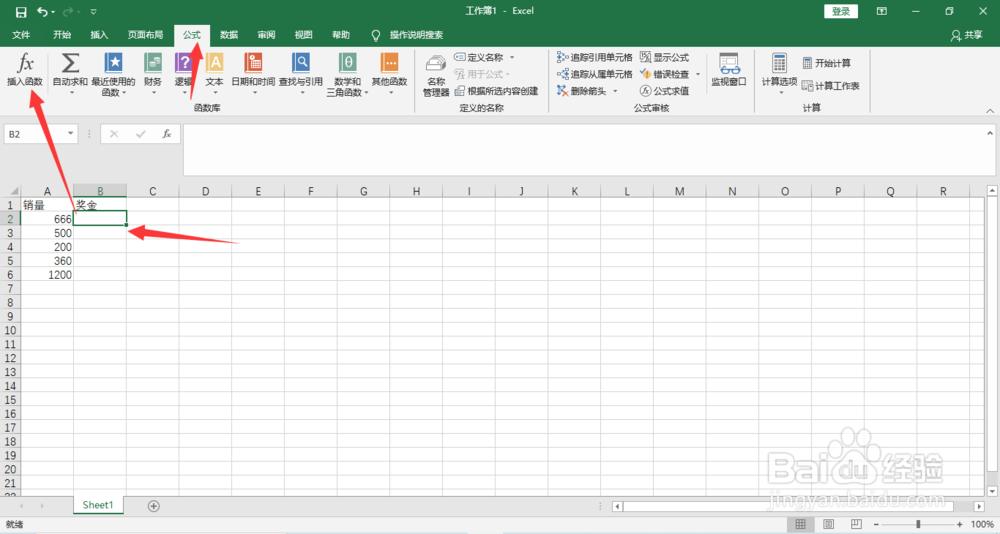 2/4
2/4 3/4
3/4 4/4
4/4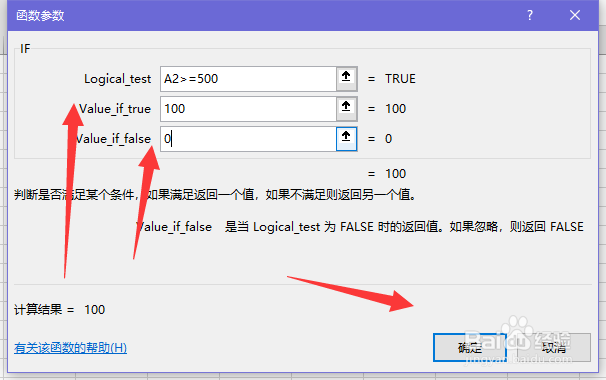 总结1/1
总结1/1
首先我们为了解决问题,我们需要打开我们的电脑,进入电脑桌面,打开我们excel文件,然后我们假设我们要根据销量进行判断,发放奖金,比如销量大于等于500奖励100,我们选中单元格,点击公式,点击插入函数。
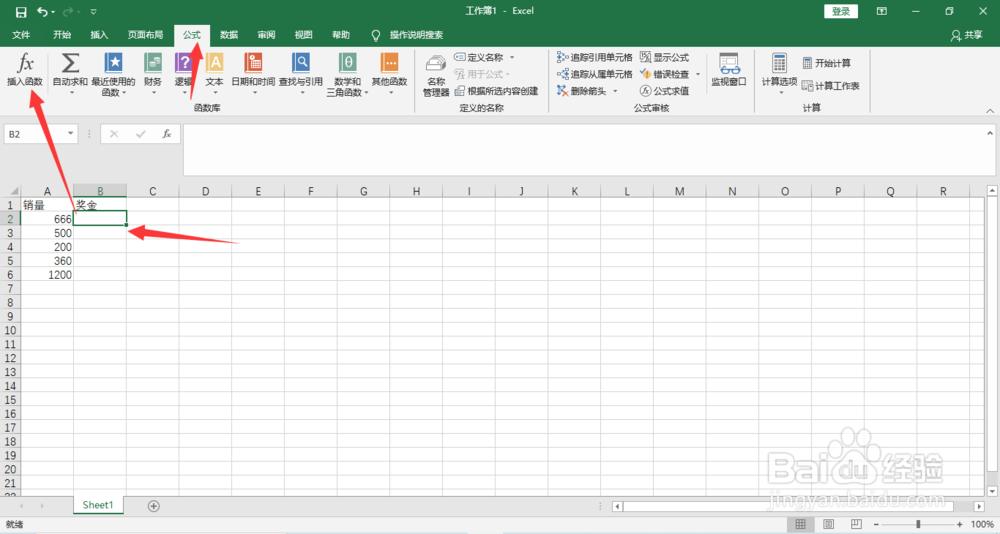 2/4
2/4然后我们需要做的是,在插入函数界面,我们选择if函数,然后点击确定即可使用if函数哦。
 3/4
3/4之后我们需要做的是,在if函数界面,我们输入第一个值为“A2=500”,表示判断的条件。
 4/4
4/4最后我们需要做的是,在if函数界面,我们分别输入条件成立的输出结果,以及不成立的输出结果即可哦。
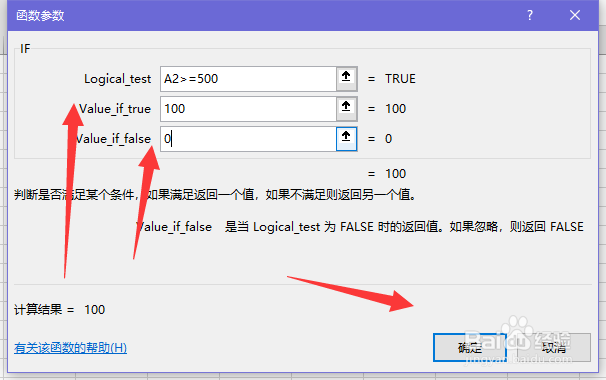 总结1/1
总结1/1选中单元格,点击公式,点击插入函数。
选择if函数,然后点击确定
输入A2=500
分别输入条件成立的输出结果,以及不成立的输出结果
注意事项注意函数中的标点统一都是英文的哦。
版权声明:
1、本文系转载,版权归原作者所有,旨在传递信息,不代表看本站的观点和立场。
2、本站仅提供信息发布平台,不承担相关法律责任。
3、若侵犯您的版权或隐私,请联系本站管理员删除。
4、文章链接:http://www.1haoku.cn/art_193437.html
上一篇:剪映怎么增加特效
下一篇:win7怎么进入安全模式
 订阅
订阅